
Üks populaarsemaid meelelahutusfunktsioone Apple mobiilseadmete oma omanikele on demonstreerimine erinevate video sisu. Käesolev artikkel kaalub tööriistu ja meetodeid, mis võimaldavad mitte ainult juurdepääsu meedialülituse vaatamiseks internetist, vaid säästa ka videofaile oma iPhone'i mällu või iPadisse, et sirvida offline.
Loomulikult võimaldavad kaasaegsed arenenud võrguteenused saada kvaliteetset sisu, sealhulgas filme, karikatuure, telesaateid, videoklippe jne. Mis tahes ajal, kuid mis siis, kui võimaluse püsiva viibimise võrgul ei ole iPhone / iPad? Selle ülesande lahendamiseks saate rakendada mõningaid lähenemisviise.
Video laadimine internetist iPhone'is ja iPadis
Varem täheldati meie veebisaidil kättesaadavatel materjalidel korduvalt iTunes Mediacombiini erinevaid funktsioone korduvalt, kaasa arvatud võime edastada Video IOS-i töötavatele seadmetele.

Loe edasi: kuidas edastada video arvutist Apple'i seadmele iTunes'i abil
Ülaltoodud lingi artikkel võib tuvastada lihtsat, mugavat ja mõnikord ainus võimalik viis edastada kettale salvestatud videofaile Apple'i seadmetele Aytyunsi kaudu ning meetodite täitmise meetodeid selle protsessiga seotud protseduuride täitmisel. Allpool pakutud tööriistade puhul on nende peamine eelis võimalus rakendada ilma arvutita. See tähendab, et kui te järgite soovitusi materjali lugeda, et luua omapärane varu video sisu vaatamiseks, kui puudub juurdepääs kiire Interneti-kanali, ainult Apple Device ise ja ühendus kiire Wi-Fi ühendatakse failide allalaadimise protsessi perioodiga.
Olge video allika valimisel ettevaatlik, kust allalaadimine toimub! Pea meeles, et piraatide allalaadimine (ebaseaduslik) sisu teie seadmele enamikus riikides on mitmete seadusandlike aktide rikkumine! Saidi haldamine ja artikli autor ei vastuta teie tahtlike või teadvuseta tegevuse eest, mis rikuvad kolmandate isikute autoriõigusi ja sellega kaasnevaid õigusi! Uurime materjali on tutvustamine, kuid mitte soovituslik iseloom!
iOS-i rakendused AppStore ja kolmanda osapoole teenused
Esimene lahendus video allalaadimise ülesandele Internetist Apple'i seadmetest, mis püüavad kasutada enamikku iPhone'i / iPad kasutajate kasutamiseks, on kasutada App Store'i spetsiaalseid allalahetoreid. Tuleb märkida, et ainult individuaalsed rakendused Apple brändi poe kataloogis otsingupäringute nagu "Laadi alla video" Tõhusalt täitke funktsiooni arendajad.
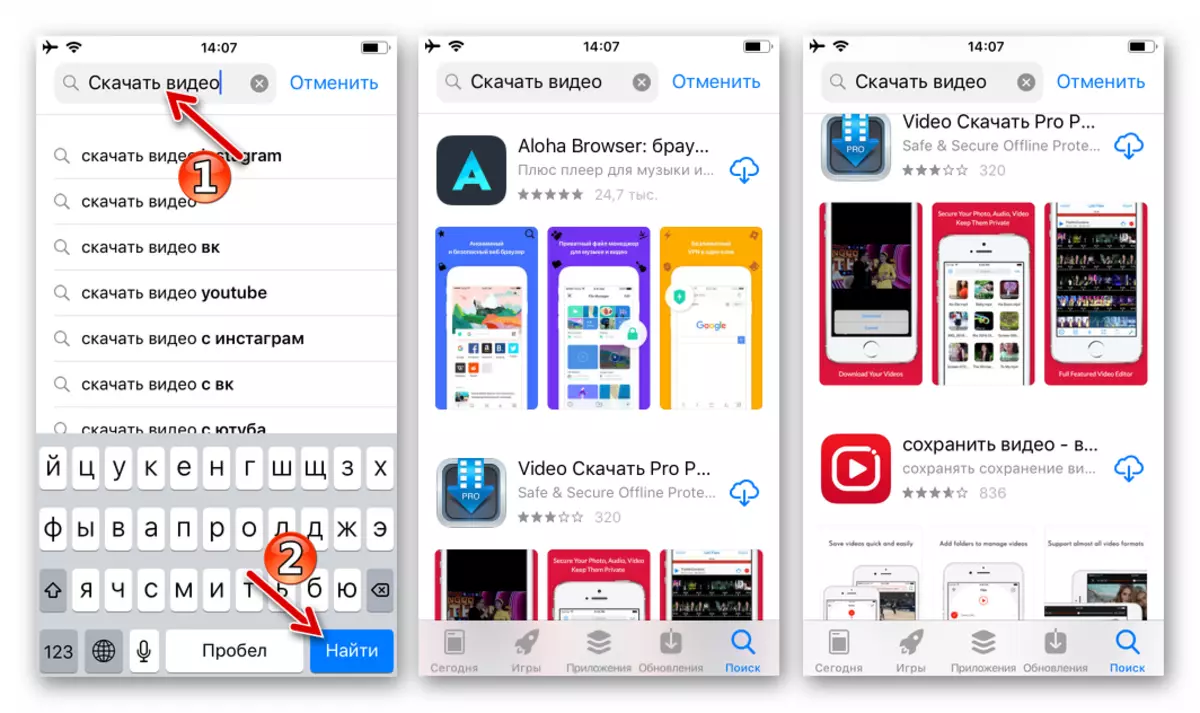
Kõige sagedamini sarnased vahendid on mõeldud töötama konkreetse nimekirja streaming veebiteenused või sotsiaalsete võrgustike. Mõned rahalised vahendid on meie veebisaidi materjalides juba täheldatud ja allolevate linkide kohta leiate individuaalsete lahenduste töö põhimõtetest, mida kasutatakse ideaalselt VKONTAKTE ja Instagrami rullide allalaadimiseks.
Loe rohkem:
Taotlused video allalaadimiseks VKONTAKTEst iPhone'ist
Programm video allalaadimiseks Instagramis iPhone'ist
Kuidas alla laadida YouTube Video iOS-seadme
Ülalkirjeldatud rakendused on üsna lihtsad kasutatavad, kuid enamik puudusi iseloomustab puuduste puudus - AppStore'i esinemise periood (õuna moderaatorid eemaldatakse poe "soovimatutest" funktsioonidest), reklaami arvukus Kasutaja poolt näidatud ja võib-olla peamine asi on mitmekülgsuse puudumine ressursside jaoks, millega video sisu on võimalik alla laadida.
Seejärel kaalume keerulisemat kui iOS-i ronimisplaatide kasutamist, mis hõlmab mitmete tööriistade kasutamist, kuid enamikul juhtudel tõhusat kasutamist.
Vajalik
Enne kui jätkata videote otsest allalaadimist iPhone / iPadis vastavalt allpool toodud juhistele, peate saama mitmeid tarkvara ja teada saada Interneti-teenuste aadressi, mis aitavad ülesanne lahendada ülesande lahendamisel.
- Dokumendid iOS-i rakendus, mis on välja töötatud Readle'i poolt. See on failihaldur, millega rakendatakse peamisi meetmeid, mis viitavad failide allalaadimisele seadme mällu. Paigaldage App Store'i rakendus:
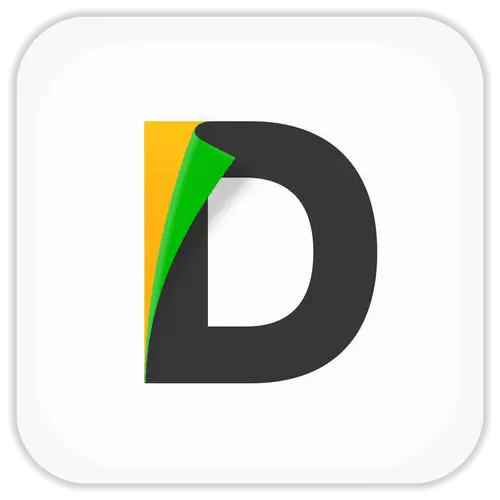
Lae alla dokumentide rakendus iPhone / iPad Apple App Store
- Interneti-teenus, mis annab võimaluse saada viide videofaili aluseks streaming ringhäälingule. Interneti internetis on palju neid ressursse, siin on mõned näidete näited kirjutamise ajal:
- Savefom.net.
- Getvideo.at.
- Videograbber.net.
- 9xbuddy.app
- SaveVideo.me.
- Savedeo.online.
- Yoodwnload.com.
Määratud saitide toimimise põhimõte on sama, igaüks saab valida mis tahes. Veel parem on rakendada mitu võimalust vaheldumisi, kui üks või muu teenus osutub videosisu konkreetse vandsusega lahendamata.
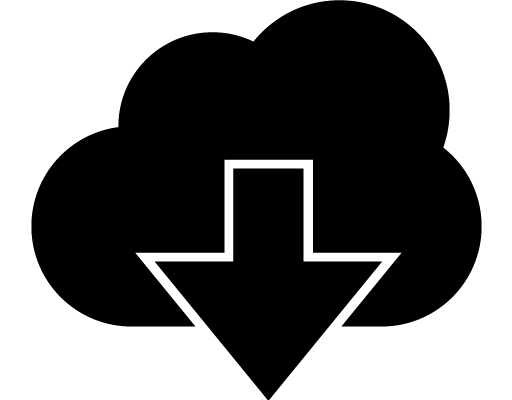
Alloleval näites kasutame Savefom.net. Üks populaarsemaid teenuseid ülesande lahendamiseks. Võimaluste ressursside ja põhimõtete oma töö, saate õppida materjalidest meie kodulehel, rääkides sellest, kuidas kasutada Savyfrom. Märkus Windowsis ja erinevate brauseritega.
Nõuanne. Enamikul juhtudel on soovitatav kopeerida laaditud mängijale. Selleks puudutage kolm punkti, mis on varustatud dokumendi failihalduri raami eelvaatetega. Järgmisena valige menüüs, valige "Share" ja seejärel "Kopeeri" Pealkiri_NAME ".
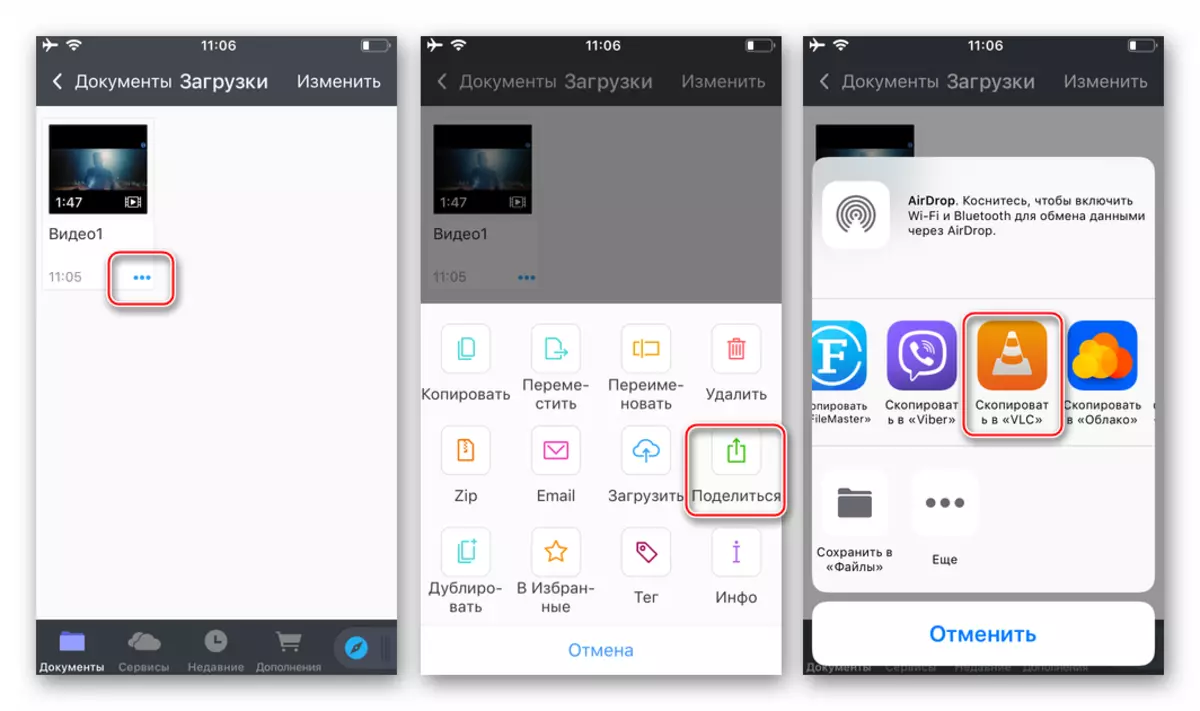
Selle tulemusena saame olukorra, mis isegi siis, kui internetiga ei ole mingit seost igal ajal, saate mängija käivitada
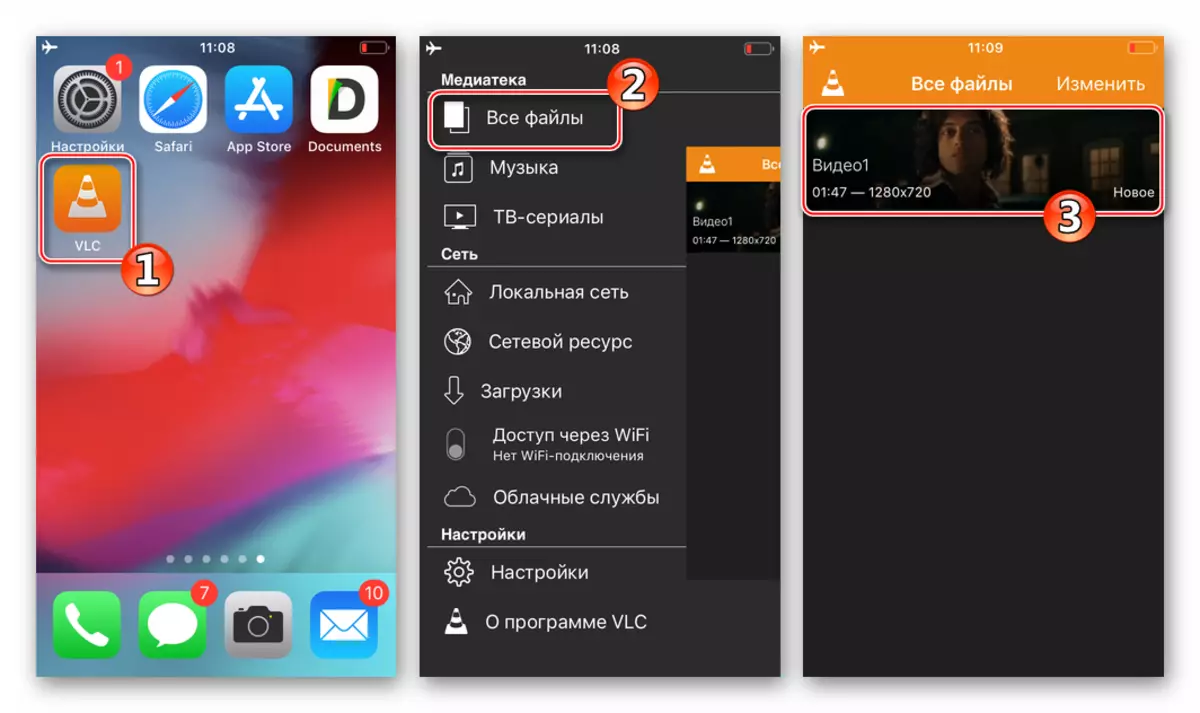
Ja kohe minna vaatamise videod laaditud ülalkirjeldatud.
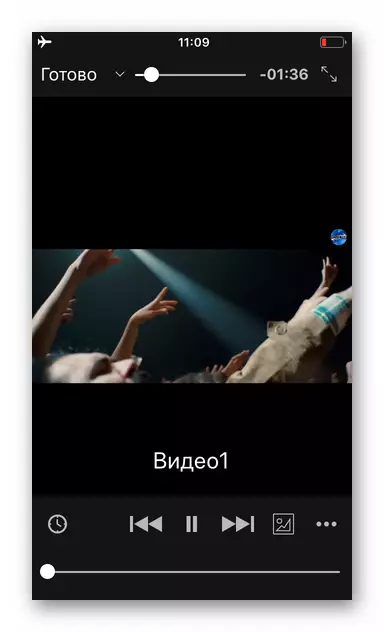
Torrent klient.
Allalaadimine erinevate failide, sealhulgas video kaudu kasutamise võimaluste kasutamise BitTorrent protokolli täna naudivad suurt populaarsust kasutajate seas seadmetes tegutsevate seadmete kontrolli all erinevate kaasaegse operatsioonisüsteemi. IOS puhul on selle tehnoloogia rakendamine piiratud Apple'i poliitikaga, nii et ametlik viis faili üleslaadimiseks iPhone'ile / iPadile torrenti kaudu ei eksisteeri.

Sellegipoolest võimaldavad kolmandate osapoolte arendajate poolt loodud tööriistad video allalaadimiseks rakendada seda meetodit. Üks kõige tõhusamaid tööriistu töötamiseks torrente Apple seadmete kutsuti ITRAANSMION..
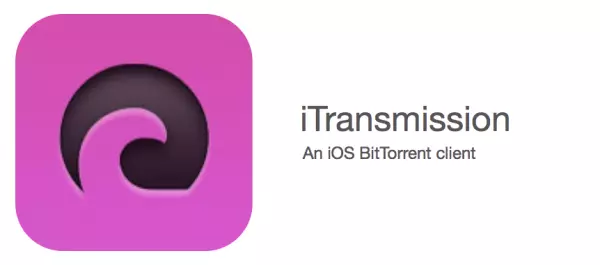
Lisaks Torrent kliendile Ayos on soovitatav, kui kasutate videofailide allalaadimise meetodeid, seadke videopleier kolmanda osapoole arendajatele iPhone / iPadis.
App Store'ist laaditud iOS-rakenduste käivitamine ja kasutamine, mis ei ole Apple'i tõestatud, kannab potentsiaalset ohtu! Allpool oleva tarkvaravahendi paigaldamine ja kasutamine ning selle kasutamise juhiste rakendamine - teie hirmu ja riskide jaoks!
- ITRAANSMISE paigaldamine:
- Avage kõik iOS-i brauser ja minge EMU4IOS.NET-ile.
- Tarkvara installimiseks avaneb leheküljel olev leheküljel asuv tarkvara nimekirjas, siis laadite alla "iTransmission". Puudutage nuppu "Get" ja seejärel "Set" aknas, mis on ilmunud, oodake, kuni Torrent-kliendi installimine on lõpetatud.
- Minge iPhone'i / iPadi töölaua juurde ja proovige käivitada iTransmission, puudutades rakenduse ikooni. Selle tulemusena ilmub teate "ebausaldusväärne ettevõtte arendaja" - klõpsake "Tühista".
- Avage "iOS seaded". Järgmisena mine mööda teed "Main" - "Profiilide ja seadme haldamine".
- Klõpsake ettevõtte arendaja nime "Deemon Sunshine Technology Co. (Aja jooksul saab nime muuta ja elemendi nimi on erinev). Puuduta "Trust DAemon Sunshine Technology Co", ja seejärel sama nupu kuvatud päringus.
- Pärast ülaltoodud manipulatsiooni läbiviimist "Seaded" ei ole IPhone'i / iPadi iTransmissioonile takistused.
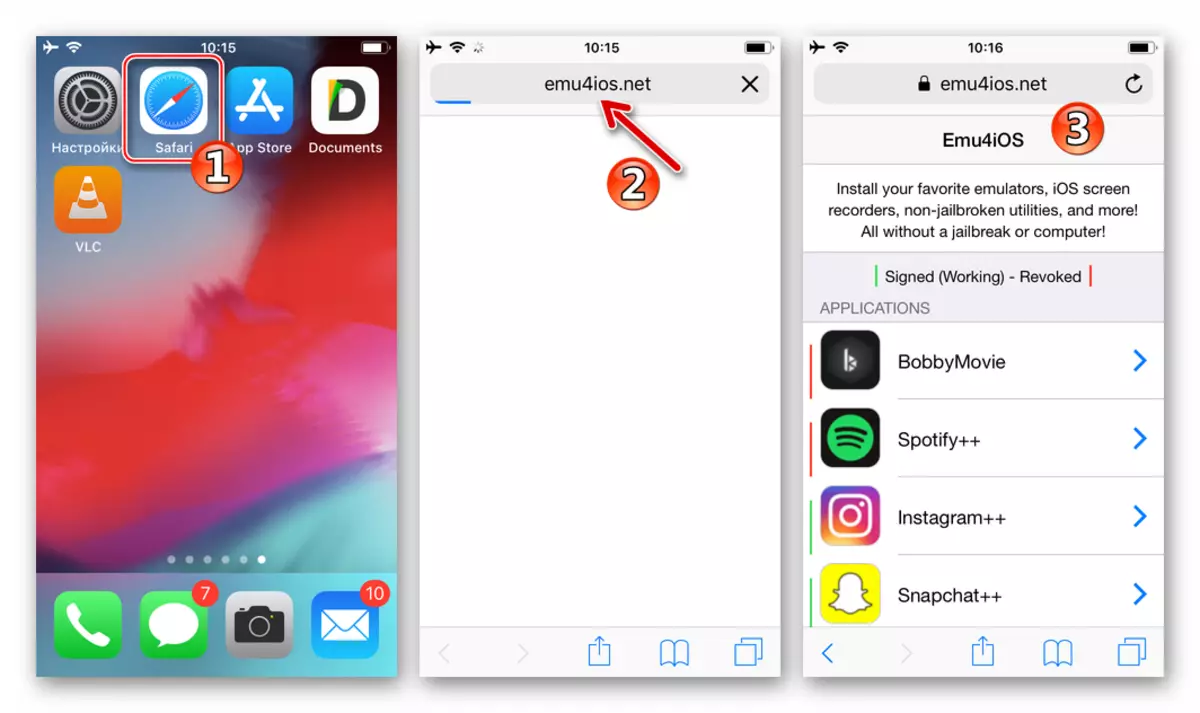
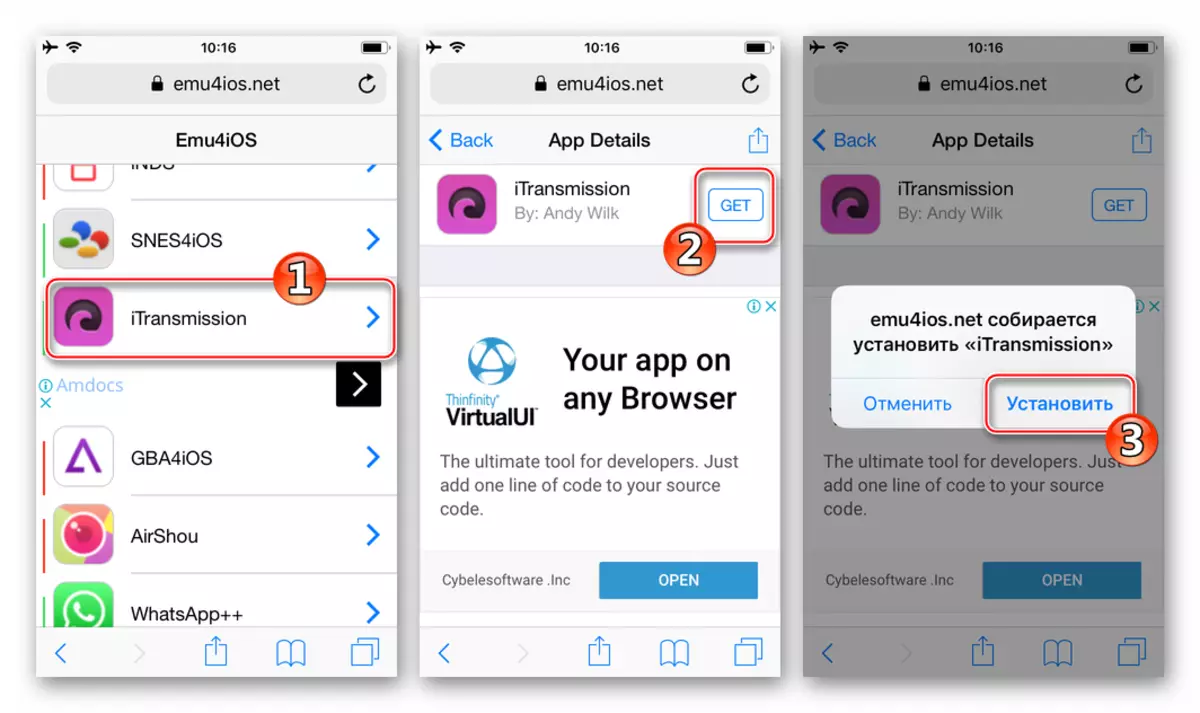
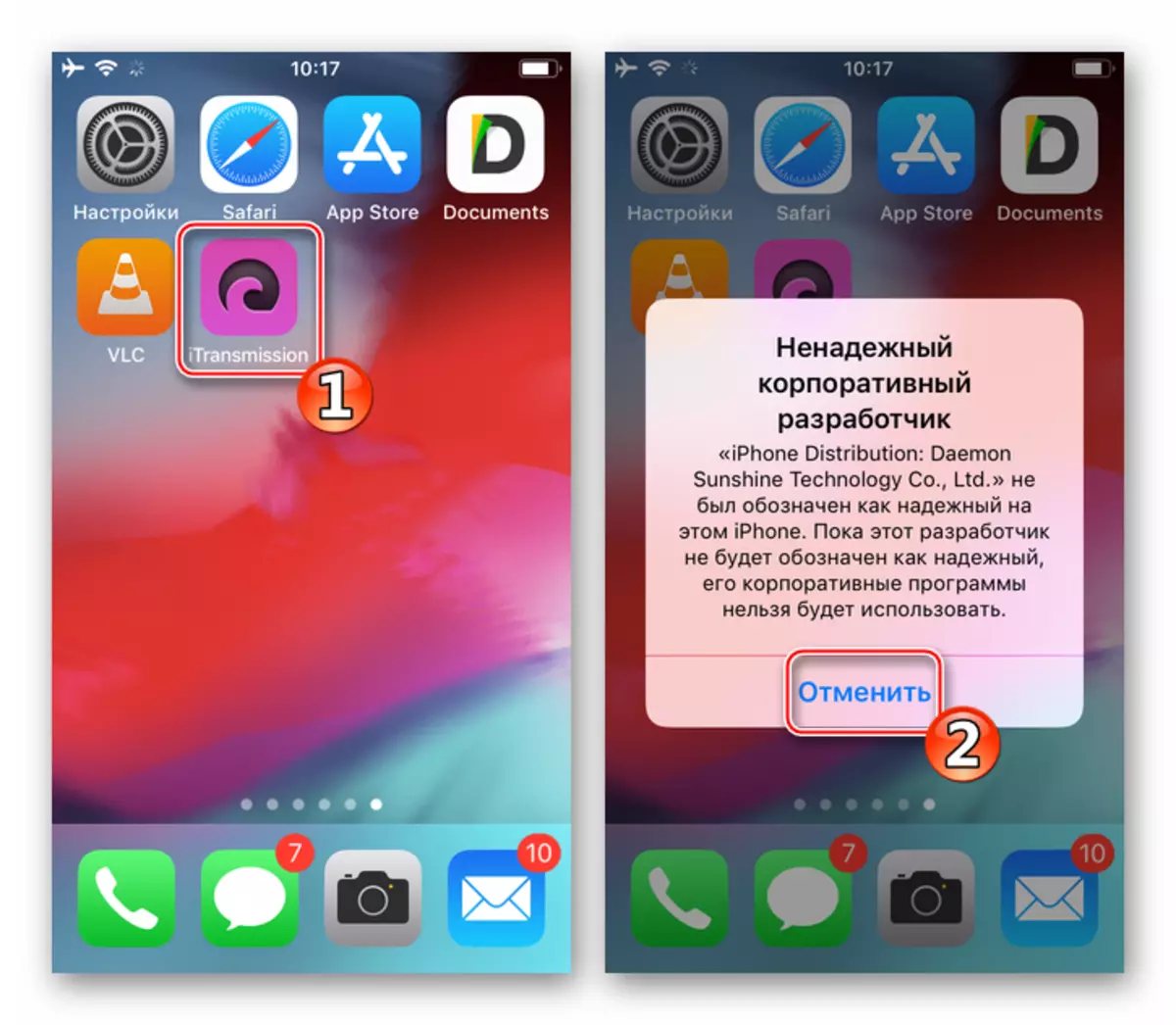
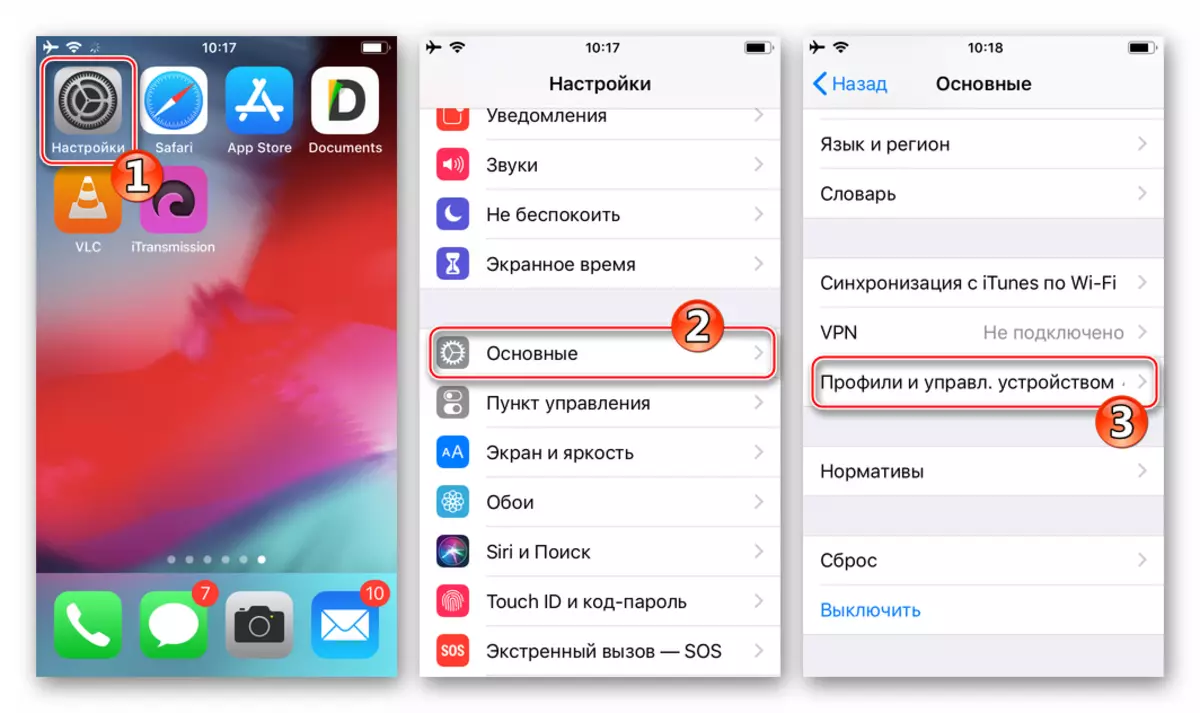
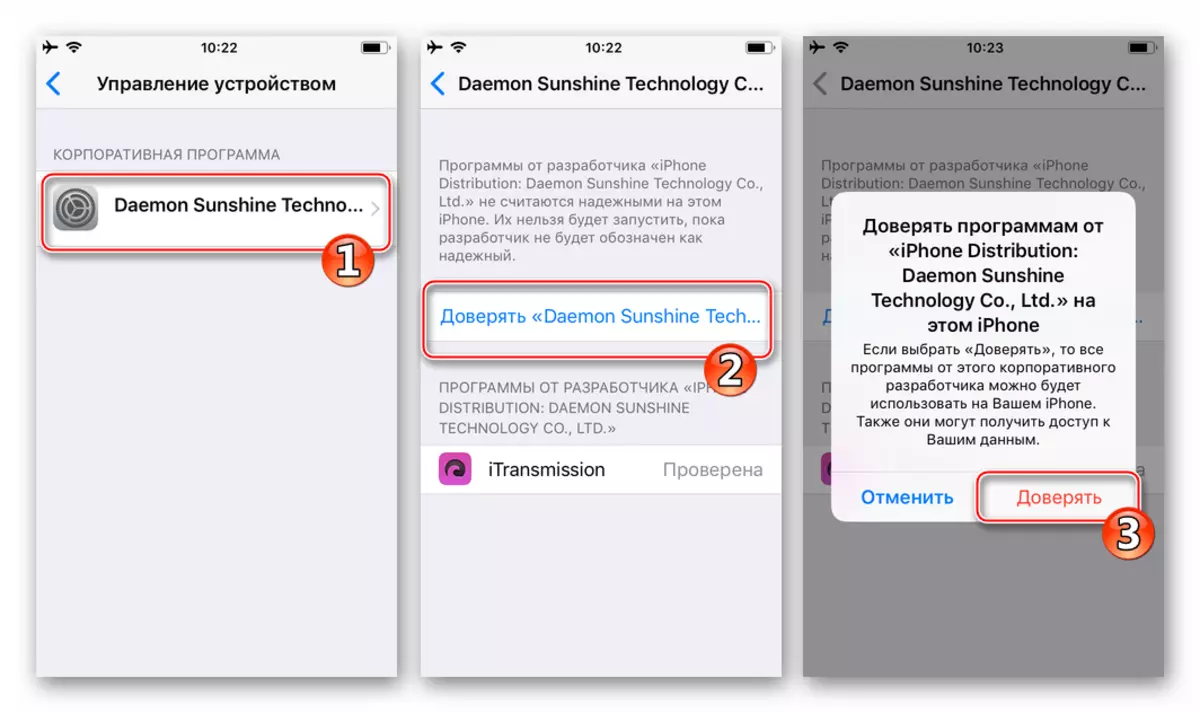
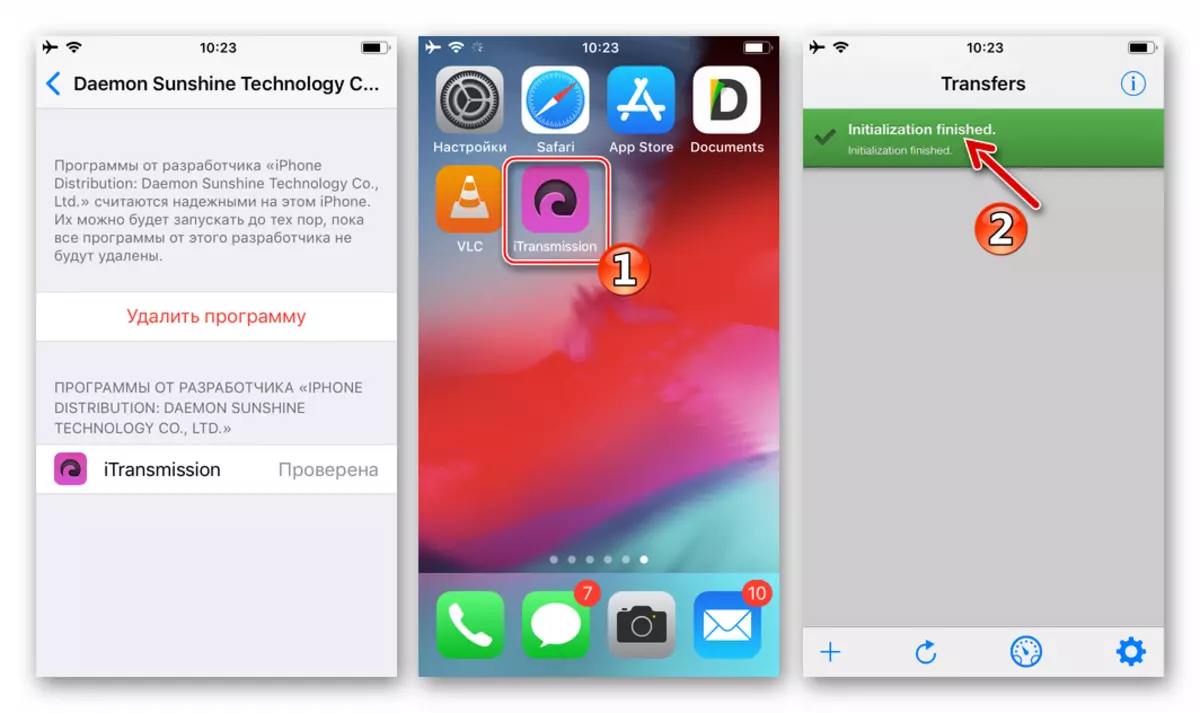
- Video laadimine Torrent jälgimisest:
- Avage iOS-i veebibrauser, välja arvatud safari (näites - Google Chrome). Mine trackerisse ja leidke sihtvideo sisaldava jaotuse leidmine, koputage Torrent-faili juhtiv link.
- Pärast torrent-faili kopeerimise lõpetamist seadmele avage see - kuvatakse võimalike toimingute loendiga piirkond - valige "Kopeeri" iTransmissionisse ".
- Lisaks Torrent-failide allalaadimisele toetab ATRANSMICNN töö magneti linkidega. Kui see on saadaval video allalaadimislehel trackerilt magnetikooni kujul, puudutage lihtsalt seda. Kuvatud küsimusele "iTransasse" avamise küsimusele vastake jaatavalt.
- Ülaltoodud esemete täitmise tulemusena, sõltumata Torrentseansi käivitamise algatajast (faili või magneti viide) käivitamise algatajast, avaneb iTransion rakendus ja sihtfail (id) lisatakse allalaaditud loetellu "Ülekanded" torrent-klient. See jääb ootama allalaadimise lõpetamist, mis tähistab täidetud ja muutnud oma värvi sinist rohelise täitmise indikaatorit atranshihisse vahekaardil.
- Nüüd saate allalaaditud mängijale allalaaditud. Selleks puudutage koormatud torrentide jaotuse nime, mis avab selle kohta teabe selle kohta - "Detailid". Jaotises "Veel" laiendage vahekaarti "Failid".

Järgmisena puudutage nimi videofaili ja seejärel valige "Kopeeri" pealkiri ".
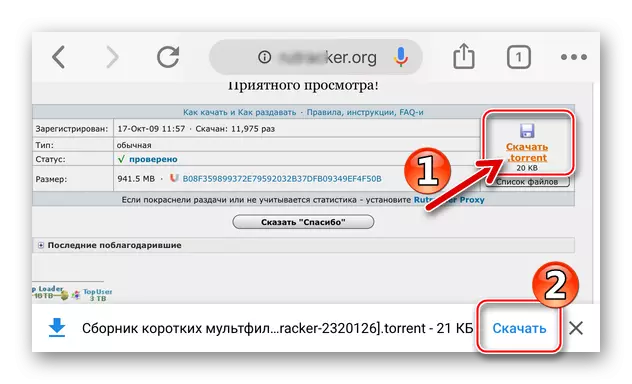
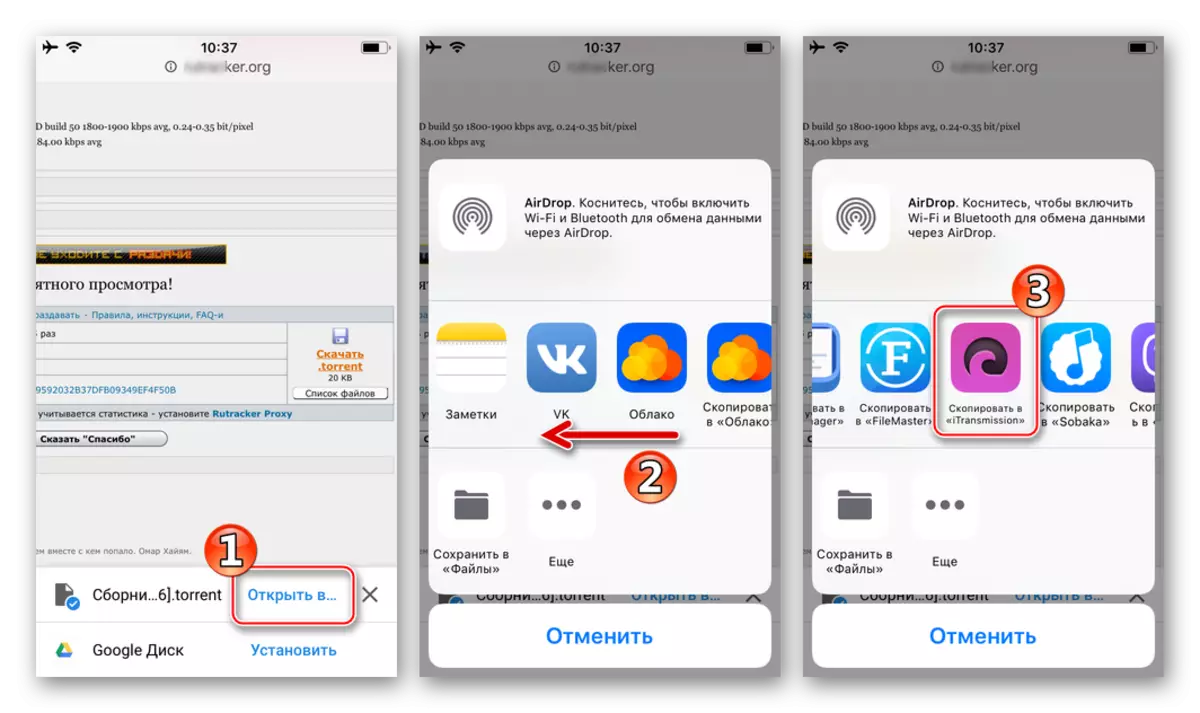
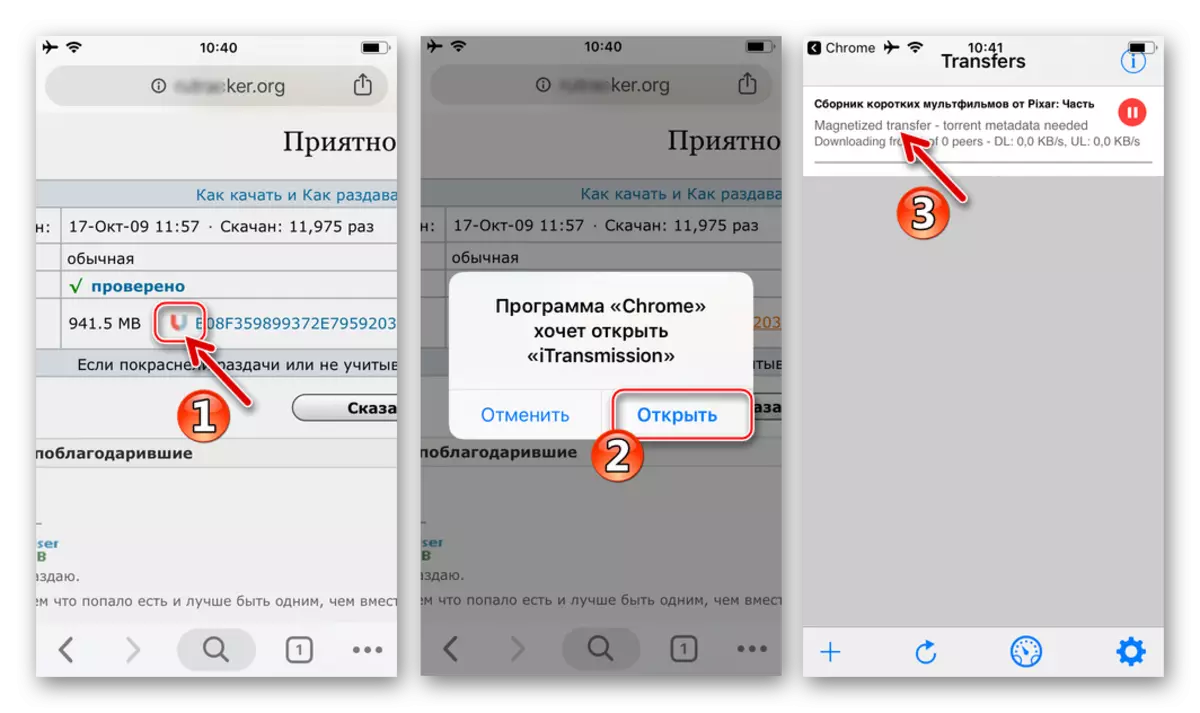
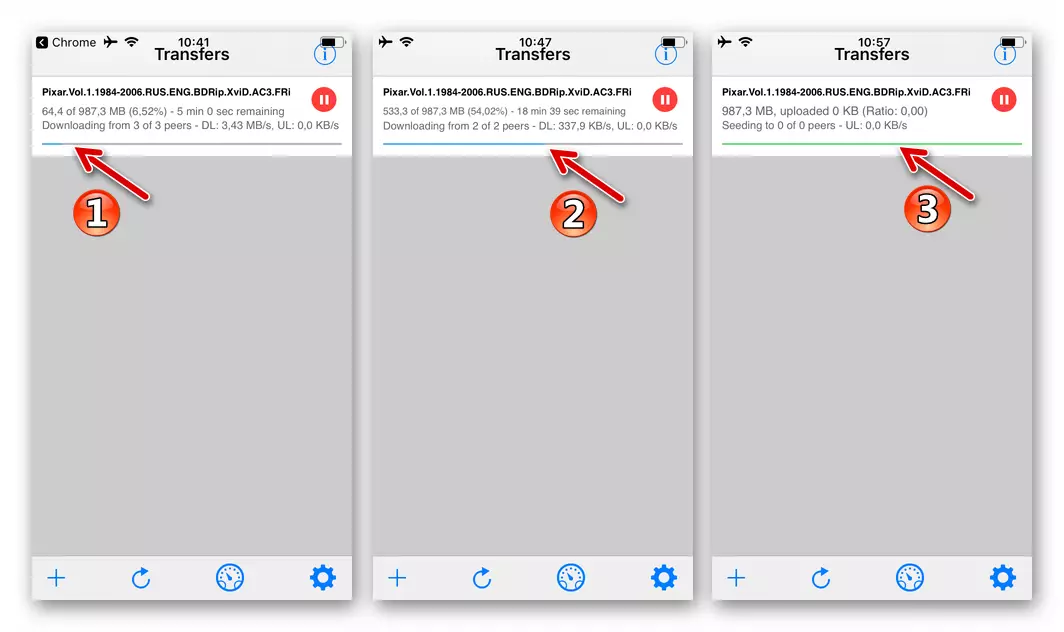
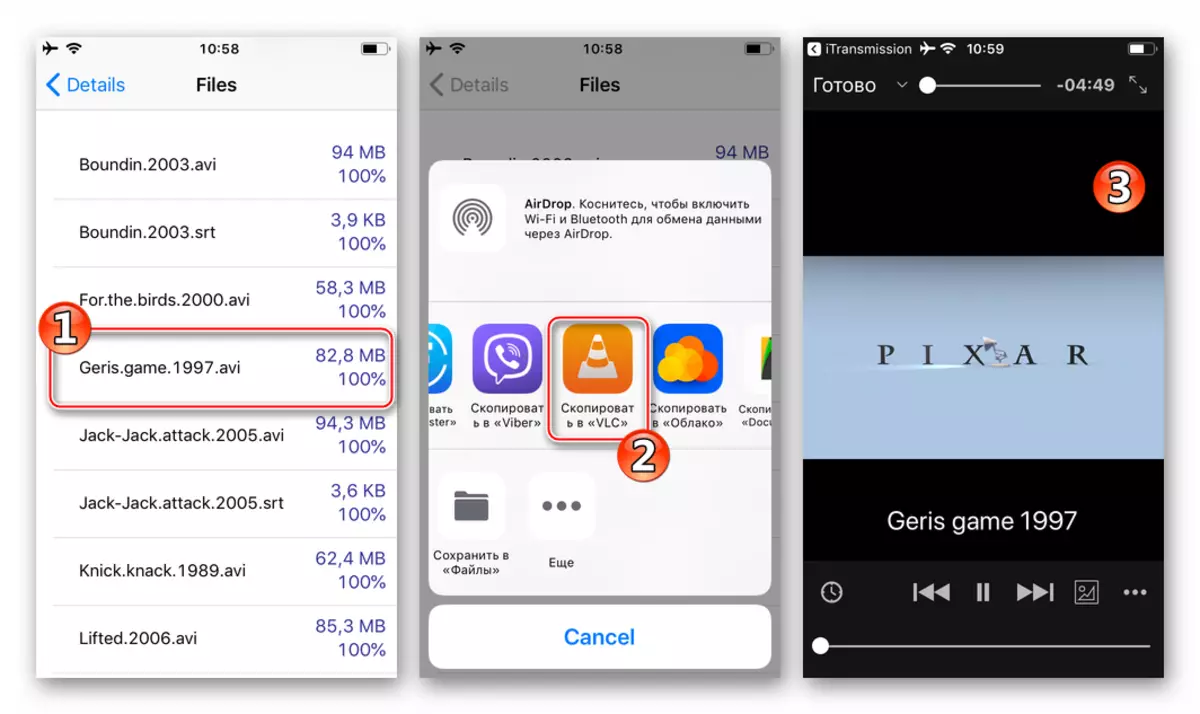
Apple'i teenused
Väärib märkimist, hoolimata iOS-i lähedust, ei keela Apple otseselt failide laadimist, kaasa arvatud video, internetist oma seadmete mällu, kuid jättes kasutaja väikese valiku dokumenteeritud meetodeid selle tegevuse läbiviimiseks. Me räägime IPADOVi ja iPhone'i tihedast sidumisest ettevõtte teenustele, eelkõige ITunes Store'ile ja Apple Musile. Arendajate sõnul peaksid "Apple'i" nutitelefonide ja tablettide omanikud saama suurema osa sisu sisu nende teenuste kaudu, makstes nende teenuste eest.

Muidugi piirab ülalkirjeldatud lähenemisviisi kasutajate võimalusi, kuid viimasel on eelised. Apple pakutavate teenuste töö korraldab kõrgeimal tasemel, ei ole ebaseaduslikku sisu ja seetõttu võite olla kindel videote ja filmide kui video autoriõiguse loojate tahtmatu rikkumise pärast. Üldiselt kasutatakse iTunes Store'i ja Apple Musi abil failide allalaadimist kõige lihtsam ja kõige usaldusväärsem viis oma filmide, muusikaklippide ja teiste iPhone'i / iPadi mällu salvestatud videote täiendamiseks.
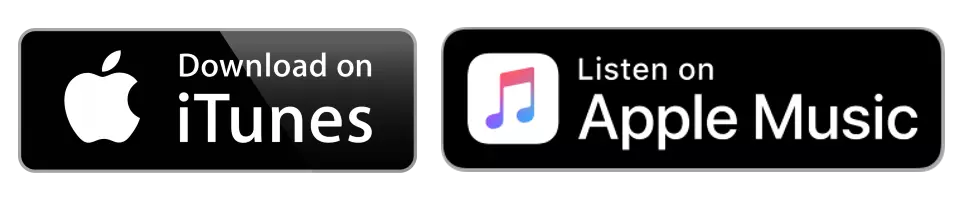
Allpool kirjeldatud video allalaadimismeetodi tõhusaks kasutamiseks peab viimane olema seotud vastava AppleIDiga korrigeeritud. Tutvuge allpool oleva võrdlusmaterjaliga ja veenduge, et selles kirjeldatud protseduure täidetakse. Erilist tähelepanu tuleks pöörata makseteabe lisamisele, kui te ei kavatse end piirata tasuta video kodeerib teenusekataloogidest.
Apple'i muusika.
Muusikaõpilased, kes otsivad viisi videoklippide allalaadimiseks iPhone'i / iPadi mällu, eelistavad kõige tõenäolisemalt Apple Music Service'i, hoolimata asjaolust, et seda tüüpi sisu esitatakse iTunes'is täpselt sama valik. Klippide soetamise osas võimaldab Apple Music salvestada - hind, mis peab muusikateenuse kuu eest maksma kuu kuu tellimuse eest, ei ületa klippide telgi maksumust iytyunsile.

- Käivita "muusika" rakendus, mis on eelnevalt installitud iOS-is. Kui Apple'i muusikale on kaunistatud tellimus, antakse teile juurdepääs muusikateenuse ulatuslikule kataloogile, sealhulgas videoklippidele. Leidke teie klipp, kasutades otsingut või "Ülevaade" tab.
- Käivitage taasesitus ja laiendage sisseehitatud rakenduse mängijat, tõmmates juhtmega elementidega ala. Järgmisena puudutage parempoolse ekraani allosas kolm punkti. Avatud menüüs klõpsake nuppu "Lisa meditsiini lisamine".
- Pärast klipi lisamist raamatukogu lisamiseks puudutage ikooni "allalaadimise" ikooni. Pärast allalaadimise indikaatorit täis kaob "allalaadimine" ikoon mängijast ja koopia koopia paigutatakse iPhone'i / iPadi mällu.
- Kõik ülalkirjeldatud meetodile laaditavad videoklipid on saadaval "Muusika" rakendusest välja toonud. Sisu leitakse "Mediamatka" jaotises pärast "üleslaaditud muusika" elemendi avamist ja üleminekut "Videoklippidele".
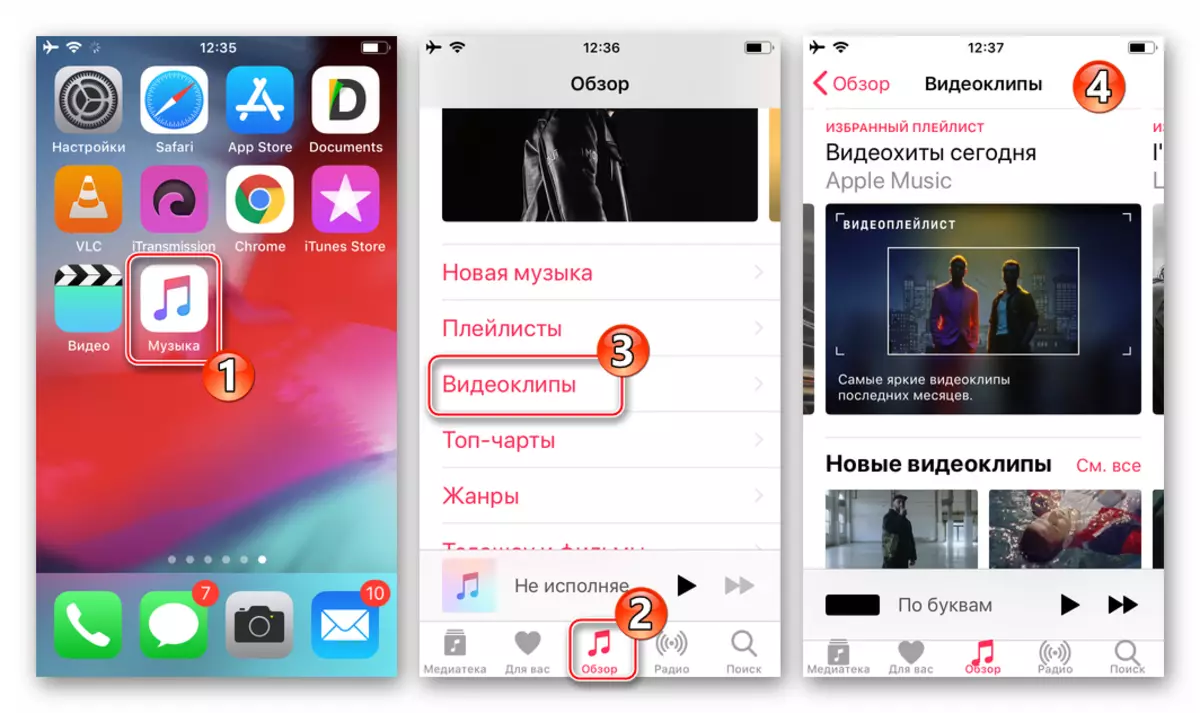
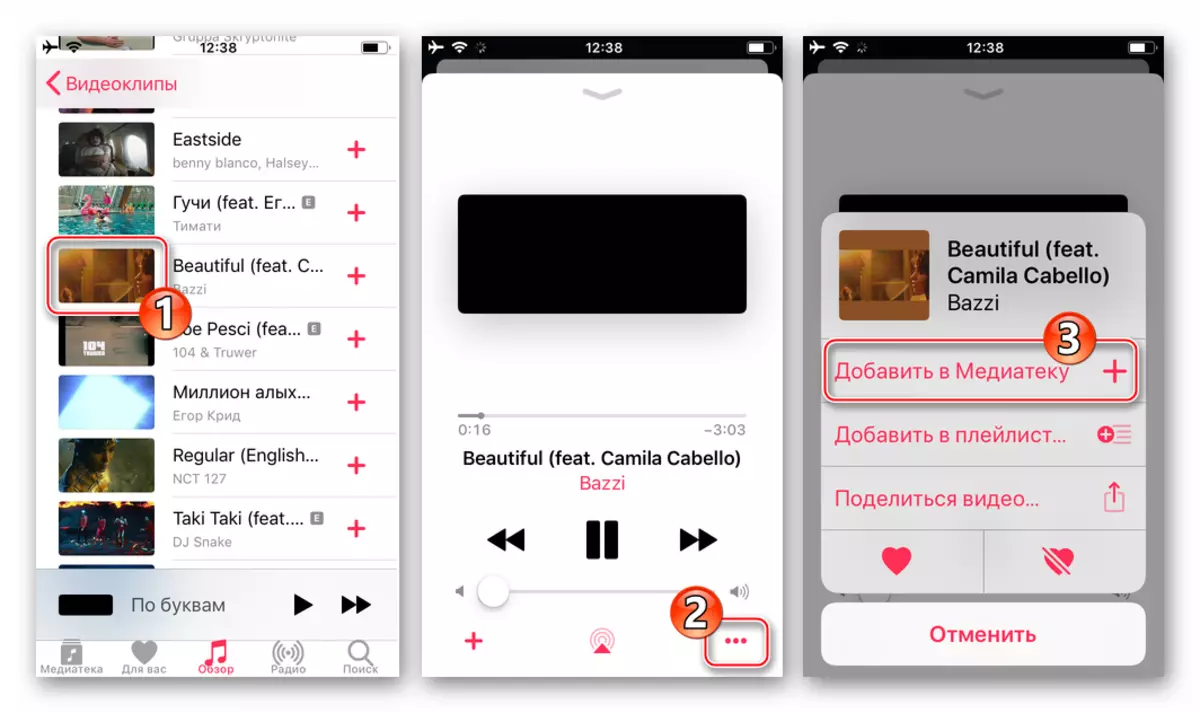
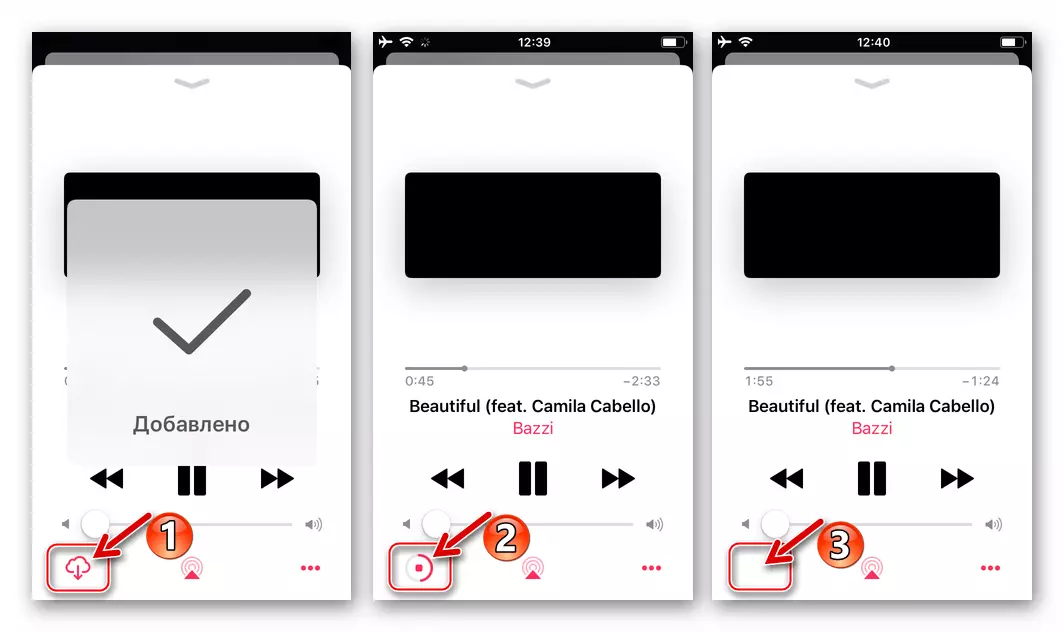
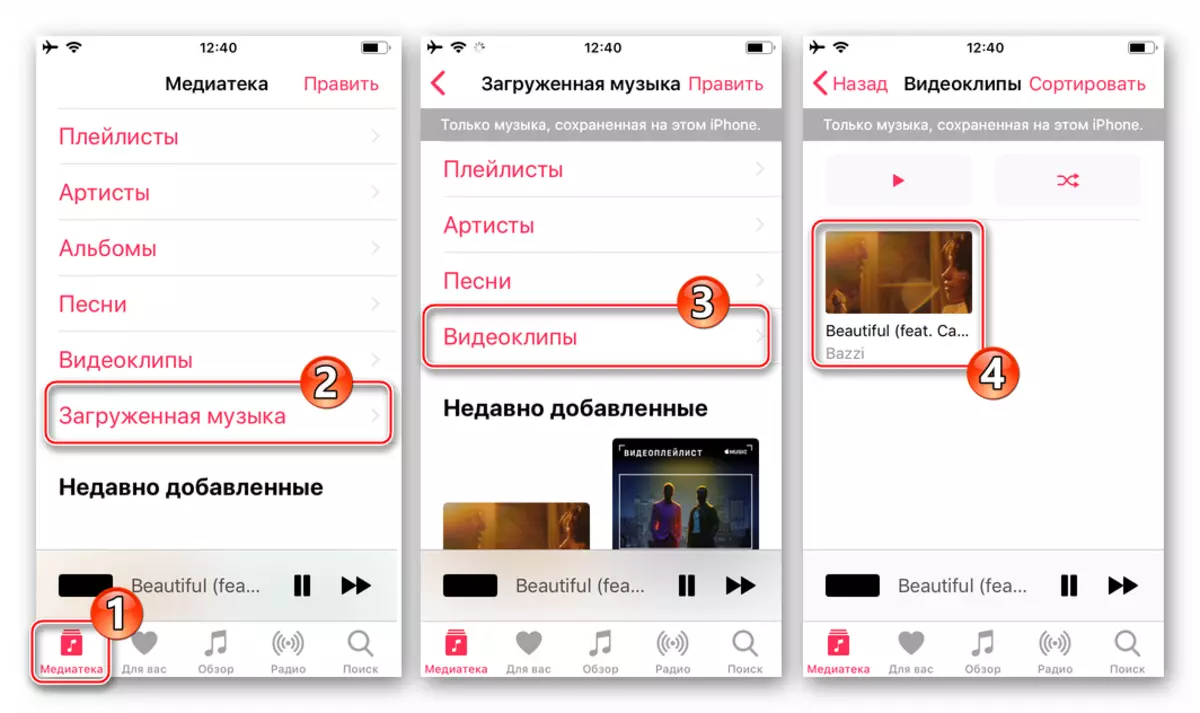
Nagu näete lihtsalt ja lihtsalt alla laadida video iPhone / iPad mälu on võimalik ainult kasutades Apple'i kaubamärgiga rakendusi ja ostu sisu teenuseid pakutavate ja edendada Cupertiini hiiglane nende seadmete kasutajate vahel. Samal ajal on kolmandate osapoolte arendajate mittestandardsete lähenemisviiside ja tarkvara omandanud mittestandardseid lähenemisviise ja tarkvara, on võimalik alla laadida peaaegu iga rulli oma nutitelefoni või tahvelarvuti mälestuses.
